heic格式是苹果公司推出的一种图片格式,由于其压缩率高,能够有效减少图片占用的存储空间,因此在iPhone和iPad等设备中广泛使用。然而,这种格式在其他平台或软件中可能不被支持,因此将HEIC转换为JPG格式成为许多用户的需求。下面和小编来看几个在线heic转jpg工具吧。

1、 迅捷图片格式转换器(网页端)
迅捷图片格式转换器是一款功能强大的图片格式转换工具,支持多种图片格式之间的转换,包括HEIC转JPG。其转换速度快,操作简单,还支持批量转换,非常适合需要处理大量图片的用户。
操作步骤:
①在浏览器中打开专业转换网站(https://www.xunjietupian.com/),功能栏点击“heic转换”。

②点击“添加文件”或通过拖拽方式上传HEIC图片,网站默认转换JPG格式,点击“开始转换”。
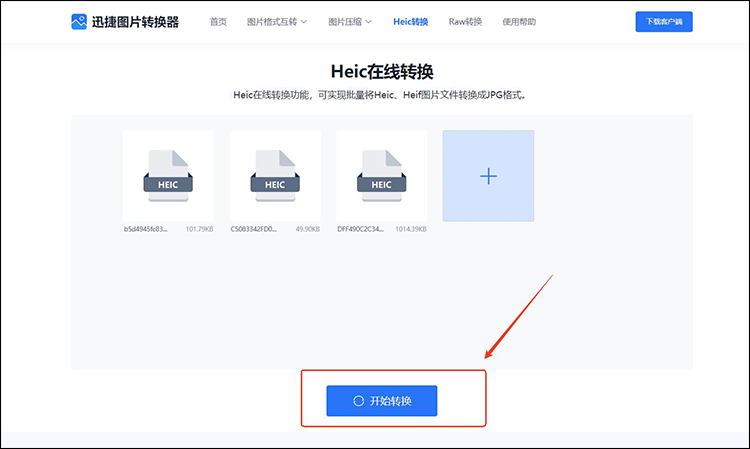
③完成heic转换,在网站上点击“下载”按钮将转换jpg图片下载保存起来。
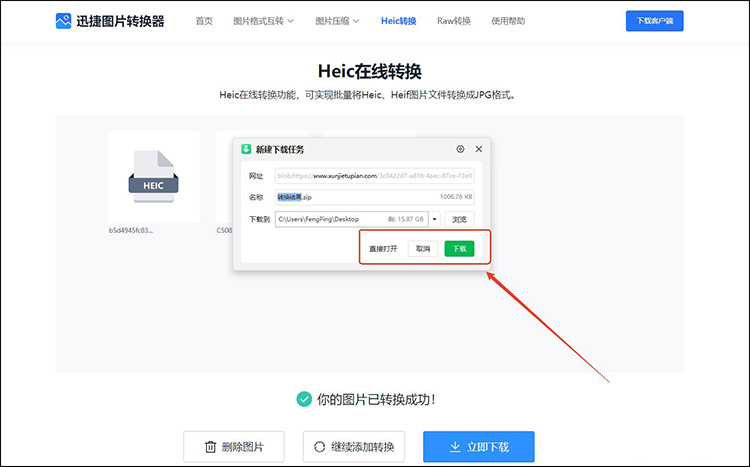
2、 一键抠图(网页端)
一键抠图是简易版的在线图片编辑工具,支持的功能多,可在网站上进行图片编辑、抠图、图片格式转换、趣味玩法等操作。其界面简洁,操作方便,能够轻松实现HEIC转JPG的需求。
操作步骤:
①网站首页,选择“图片转换”功能,点击“heic转jpg”功能。
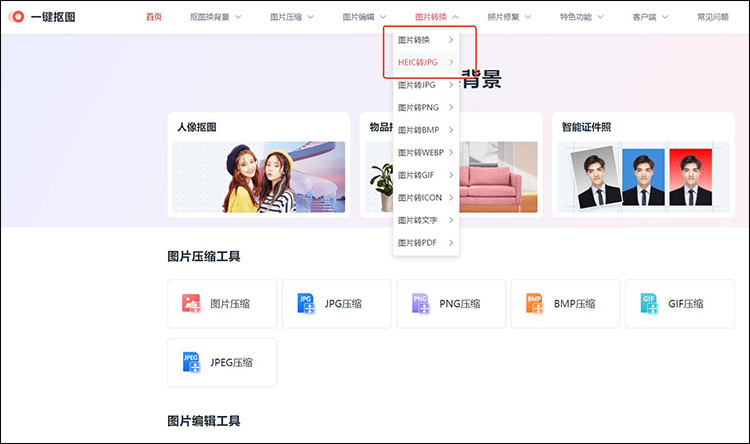
②点击“添加文件”按钮,上传HEIC图片,随后点击“开始转换”。
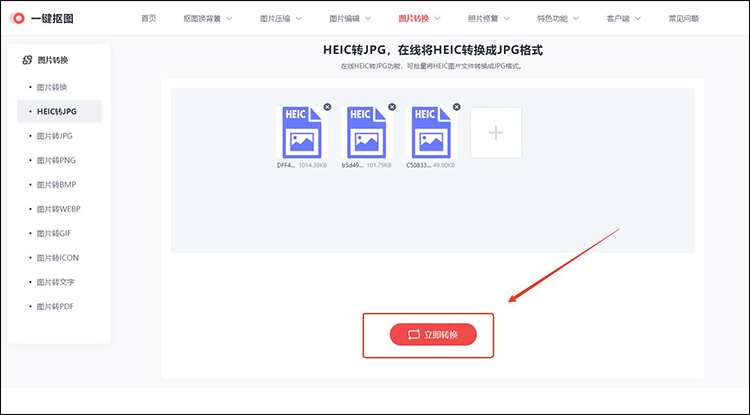
③等待网站转换完成后,将转换jpg图片下载保存即可。
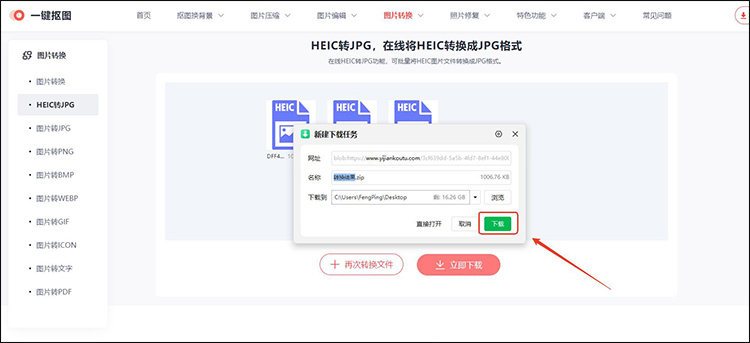
3、 图片压缩助手(电脑端)
图片压缩助手是一款支持图片压缩、图片格式转换、图片编辑的软件,软件的操作简便,转换速度快,非常适合个人用户使用。
操作步骤:
①打开软件,点击“heic转换”按钮,上传HEIC图片。
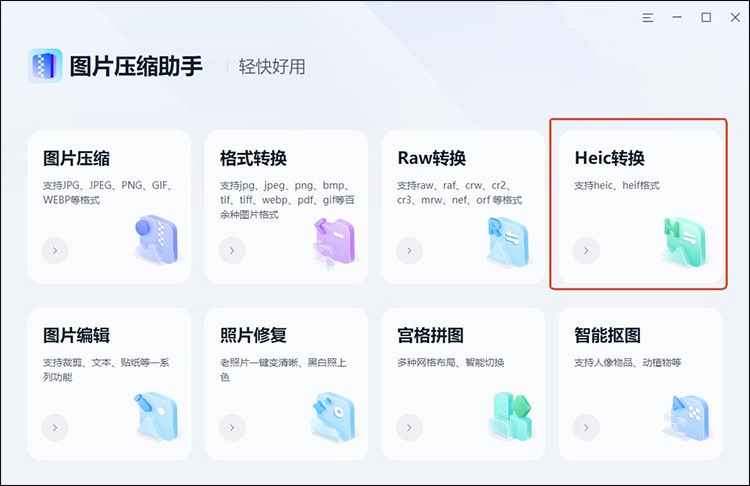
②软件支持上传多张heic图片进行转换。在顶栏统一设置heic输出格式为JPG。
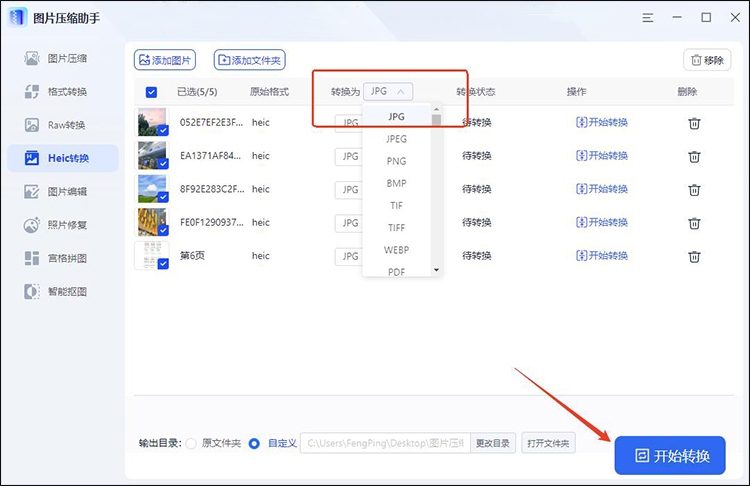
③点击“转换”按钮,等待转换完成,随后,在弹出中查看转换图片。
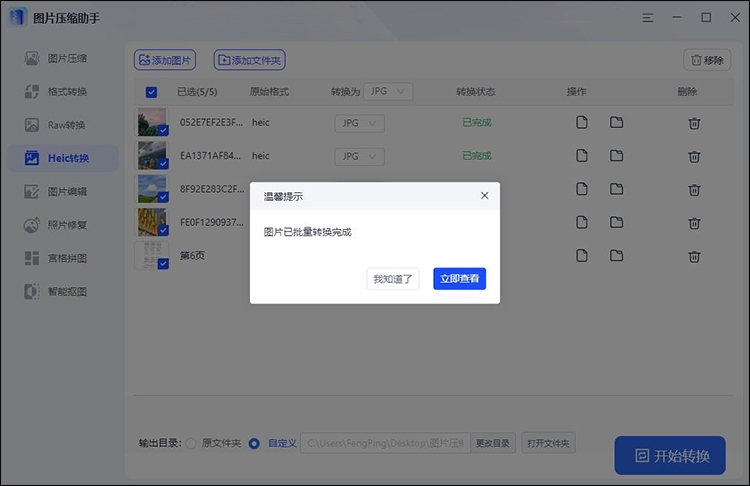
4、 迅捷抠图(网页端)
迅捷抠图是一款小巧实用的图片处理工具,支持多种图片格式之间的转换,包括HEIC转JPG。其操作界面美观,转换效率高,非常适合需要频繁进行图片格式转换的用户。
操作步骤:
①工具是在线网站,打开网站选择“图片转换”-“heic转jpg”。
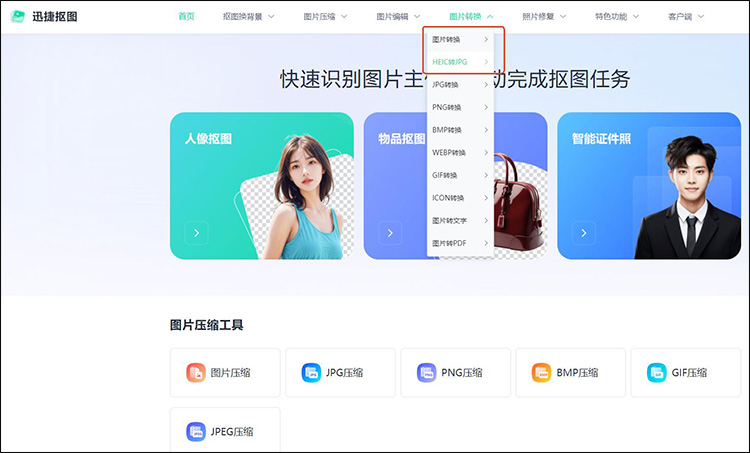
②在上传页面,将准备好的HEIC图片导入网站,并选择输出格式为JPG。
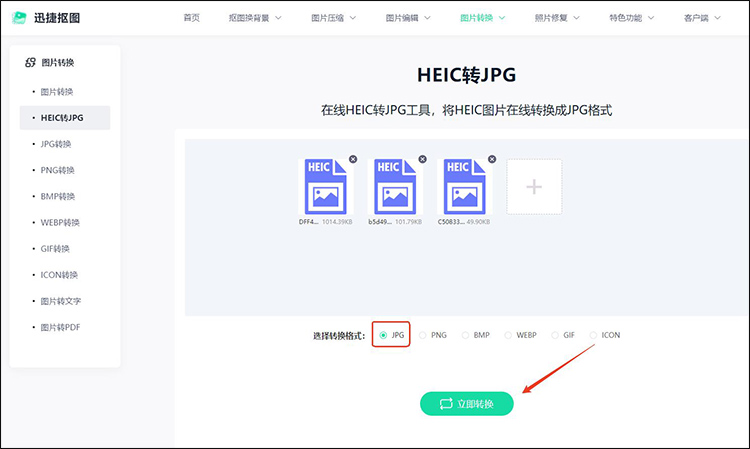
③点击“开始转换”按钮,完成后点击“立即下载”按钮保存转换jpg图片。
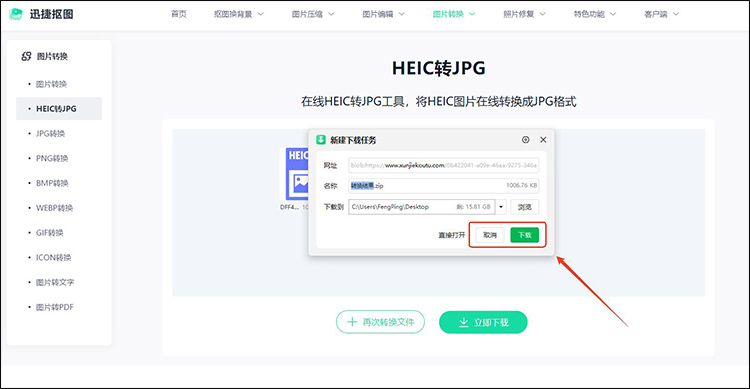
以上4款工具都将HEIC格式转换为JPG格式,满足不同用户的需求。在选择软件时,可以根据个人喜好、使用习惯以及具体需求进行选择。无论你是需要处理大量图片的专业用户,还是偶尔需要进行格式转换的个人用户,都能在这些软件中找到适合自己的工具。